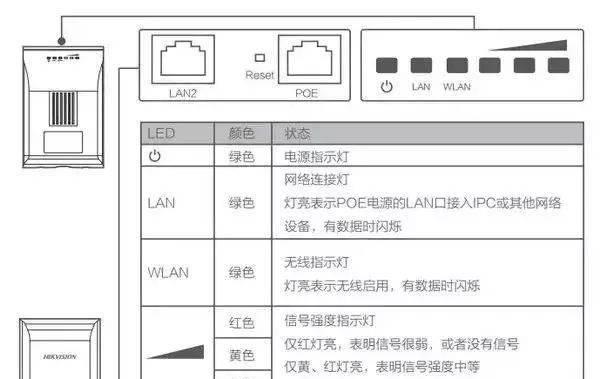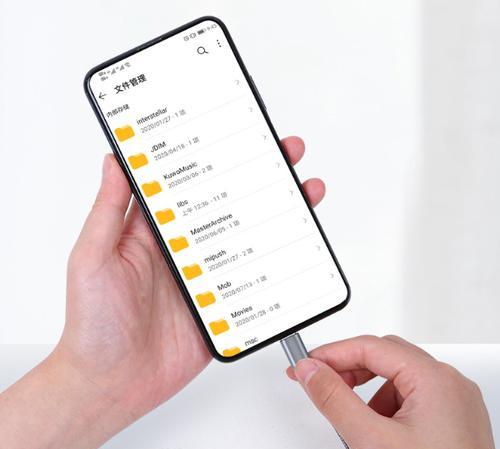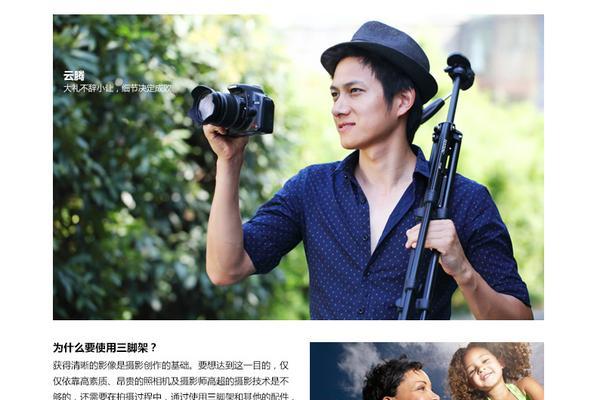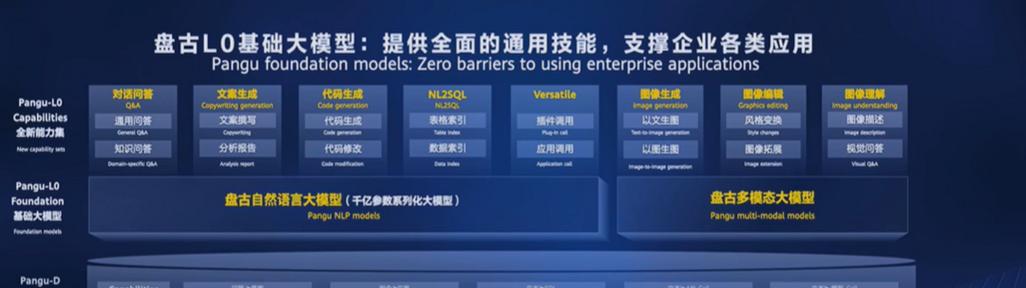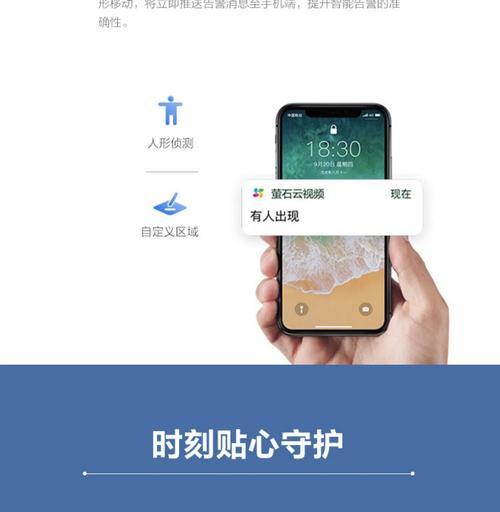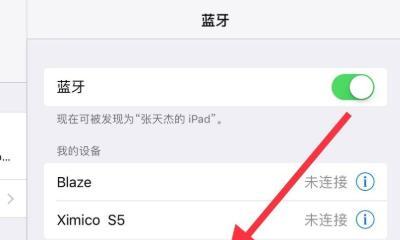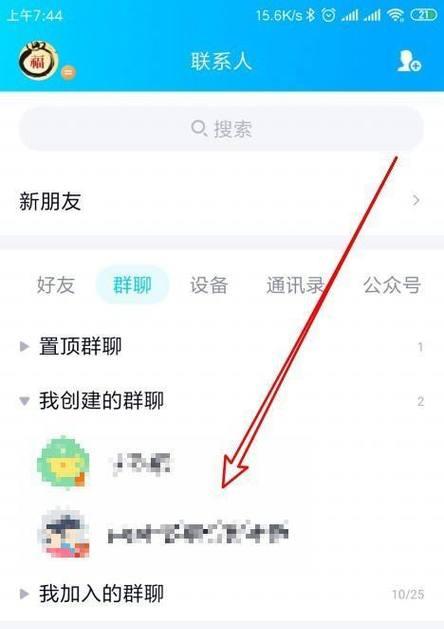网关IP修改步骤是什么?修改后如何验证?
网关IP修改步骤及验证方法:全面指南
随着网络技术的普及和应用,对网络设备的管理和配置需求日益增加。网关IP作为网络通信中的关键节点,其配置正确与否直接影响到网络的连通性。本文将详细介绍网关IP修改的步骤,以及修改完成后的验证方法,帮助网络管理员或爱好者轻松掌握这一技能。
网关IP修改步骤
第一步:登录路由器管理界面
您需要知道路由器的默认网关地址,通常在路由器的说明书或路由器设备上贴有标签。在电脑上打开网络连接设置,输入路由器的网关地址,如192.168.1.1,进入管理界面。
第二步:输入账号密码
在登录界面输入管理员账号和密码,这通常是初次设置路由器时设定的。如果忘记密码,一般路由器有复位按钮可恢复出厂设置。
第三步:找到网络设置选项
成功登录后,在管理界面找到“网络设置”或“LAN设置”选项。不同品牌和型号的路由器可能会有所不同,但通常都在“高级设置”或“网络”类别中。
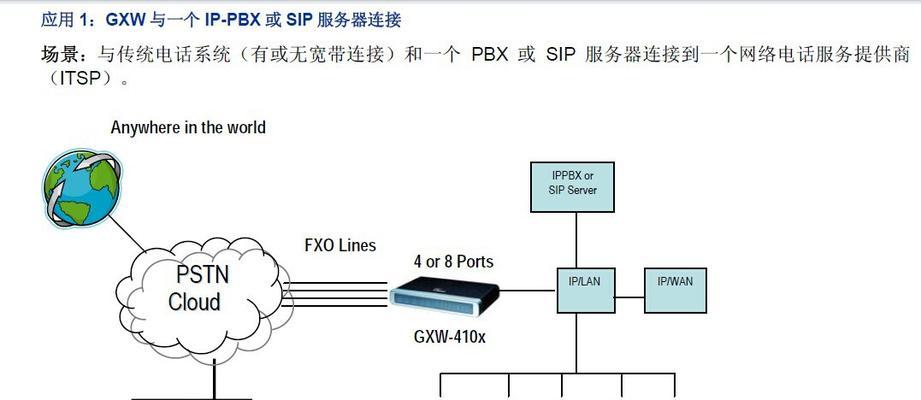
第四步:修改网关IP
在“网络设置”中找到“网关”或“LANIP”设置项,输入您希望设置的新网关IP地址。确保新地址没有和局域网内其他设备的IP地址冲突,并且符合网络设计的规范。
第五步:保存并重启设备
完成修改后,记得点击“保存”或“应用”按钮。一些路由器需要手动重启,一些则会在保存后自动重启。
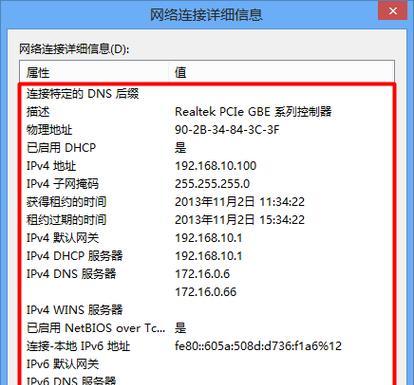
修改后验证网关IP的方法
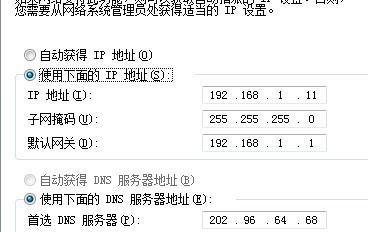
方法一:通过命令行
在任何连接到该网关的电脑上打开命令提示符(Windows)或终端(Mac/Linux),输入以下命令:
```bash
ipconfig(Windows)
ifconfig(Mac/Linux)
```
找到与“默认网关”对应的IP地址,确认它是否已经变更为新设置的网关IP。
方法二:使用网络设备信息查看
在连接到该网关的任一设备上,打开网络设置或系统偏好设置,查看网络状态信息。在“路由器”一项中,应显示新的网关IP地址。
方法三:通过第三方工具
使用网络管理软件或在线服务,如Fing或AngryIPScanner,扫描本机所处的网络段,查看网络中的活跃设备IP,确认网关IP是否修改成功。
注意事项
在进行网关IP修改时,务必确保操作的正确性。错误的网关设置可能导致整个网络无法使用,甚至需要重新配置路由器。
结语
通过以上步骤,您可以安全地修改网关IP,并通过多种方法进行验证,确保修改有效。在实际操作中,根据不同的路由器型号和品牌,具体步骤可能会略有差异,但大体流程相似。如有疑问,请参考路由器说明书或联系专业技术支持。网关IP的正确设置对于网络的稳定和高效至关重要,因此掌握这项技能对于网络管理员来说是基本而必要的。
版权声明:本文内容由互联网用户自发贡献,该文观点仅代表作者本人。本站仅提供信息存储空间服务,不拥有所有权,不承担相关法律责任。如发现本站有涉嫌抄袭侵权/违法违规的内容, 请发送邮件至 3561739510@qq.com 举报,一经查实,本站将立刻删除。
- 上一篇: 手机模仿其他手机软件的下载方法是什么?下载后如何使用?
- 下一篇: 苹果6红色手机壳子有什么特点?
- 站长推荐
-
-

Win10一键永久激活工具推荐(简单实用的工具助您永久激活Win10系统)
-

华为手机助手下架原因揭秘(华为手机助手被下架的原因及其影响分析)
-

随身WiFi亮红灯无法上网解决方法(教你轻松解决随身WiFi亮红灯无法连接网络问题)
-

2024年核显最强CPU排名揭晓(逐鹿高峰)
-

光芒燃气灶怎么维修?教你轻松解决常见问题
-

小米MIUI系统的手电筒功能怎样开启?探索小米手机的手电筒功能
-

华为系列手机档次排列之辨析(挖掘华为系列手机的高、中、低档次特点)
-

如何利用一键恢复功能轻松找回浏览器历史记录(省时又便捷)
-

红米手机解除禁止安装权限的方法(轻松掌握红米手机解禁安装权限的技巧)
-

探讨路由器黄灯的含义及解决方法(深入了解路由器黄灯状况)
-
- 热门tag
- 标签列表
- 友情链接